CAD的布局里怎么截取部分图形?
设·集合小编 发布时间:2023-03-10 17:26:31 1788次最后更新:2024-03-08 11:06:35
在我们日常工作中使用“CAD软件”会遇到各种各样的问题,不管是新手还是高手都会遇到自己不知道的问题,比如“CAD的布局里怎么截取部分图形?”,下面小编就讲解一下怎么解决该问题吧,此教程共分为6个步骤,小编用的是联想天逸台式电脑,电脑操作系统版本以Win10为例,希望能帮助到各位小伙伴!
工具/软件
电脑型号:联想(Lenovo)天逸510S
操作系统:Windows10
软件名称:CAD2018
步骤/教程
1、打开CAD,进入布局,双击视口内部进入视口编辑。

2、进入视口编辑后,按ctrl p打开,选择打印图片或者PDF。
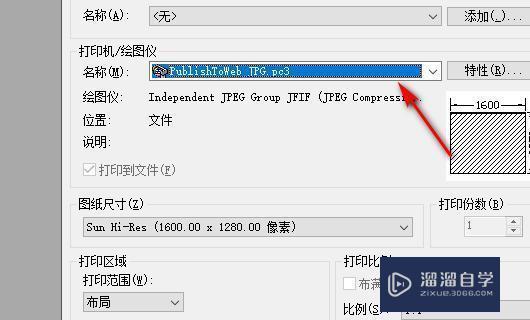
3、点击打印范围,选择窗口打印。

4、点击窗口打印后,就可以选框要截取的部分了。

5、勾选布满图纸后,点击确定打印。

6、点击打印后,就可以部分截取成图片了。

- 上一篇:用CAD软件如何做螺丝钉图?
- 下一篇:如何将CAD图形模型中剪切截取部分图块?
相关文章
广告位


评论列表